自动化管理的实现:在Secure CRT中设置定时任务指南
发布时间: 2025-01-06 14:45:40 阅读量: 10 订阅数: 9 

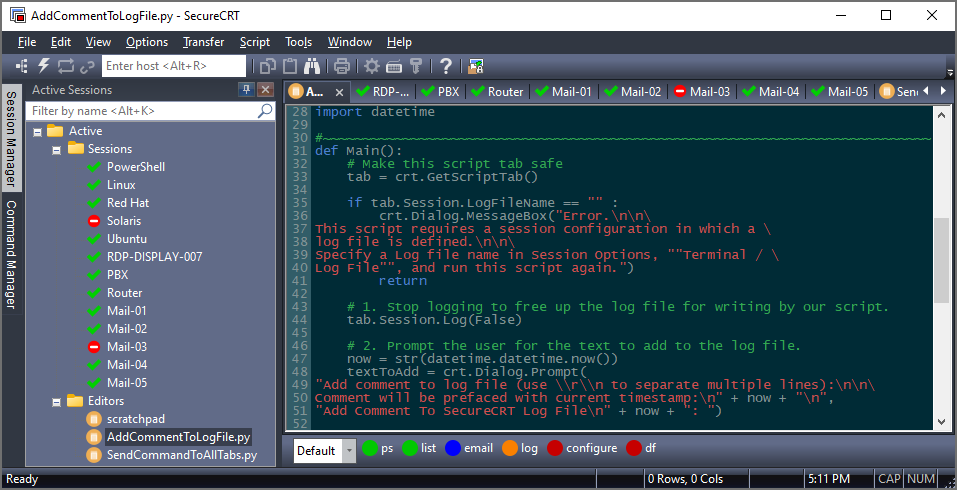
# 摘要
本文全面介绍了Secure CRT的自动化管理及其在IT环境中的应用和最佳实践。首先概述了Secure CRT的基本使用和配置,强调了其脚本语言在自动化处理重复任务中的作用。随后,文中探讨了Secure CRT定时任务的设置、应用和高级管理,着重于如何提高其在IT管理中的效率和可靠性。文章还对Secure CRT的安全性进行了详细讨论,包括认证机制和数据加密等措施。最后,针对定时任务可能出现的故障排除和性能优化提供了策略,并展望了Secure CRT的扩展功能和未来发展方向。本论文旨在为IT专业人员提供一个关于Secure CRT操作、安全和效率提升的实用指南。
# 关键字
Secure CRT;自动化管理;脚本语言;定时任务;系统安全;操作效率;故障排除;技术展望
参考资源链接:[SecureCRT实用技巧:日志时间戳与自动化输入](https://wenku.csdn.net/doc/2ntr3mgmac?spm=1055.2635.3001.10343)
# 1. Secure CRT的自动化管理概述
Secure CRT作为一款常用的远程终端仿真程序,其自动化管理功能极大地简化了IT管理员的工作流程。在这一章节中,我们将探讨Secure CRT的自动化管理能力,并提供一个大致的概览,为读者在接下来的章节中深入掌握具体应用奠定基础。
## 1.1 自动化管理的重要性
在IT管理中,自动化是指使用工具和技术来减少或消除重复的任务。Secure CRT通过自动化脚本和任务调度功能,允许管理员批量执行常见操作,如登录服务器、执行命令和传输文件等。这种自动化不仅提高了工作效率,还降低了人为错误的风险,保证了操作的一致性和可靠性。
## 1.2 Secure CRT自动化管理的优势
Secure CRT的自动化管理功能为企业提供了诸多优势。首先,自动化脚本可以实现跨平台的操作一致性,无论是Windows、Linux还是MacOS,都可用统一的脚本进行管理。其次,借助定时任务,管理员可以设置周期性任务,如定期备份、系统检查和安全更新,从而实现管理的自动化。最后,自动化管理减少了管理员的重复劳动,使他们能够专注于更加复杂和需要人为判断的任务。
## 1.3 本章小结
在本章中,我们简要介绍了Secure CRT自动化管理的核心优势及其在IT行业中应用的重要性。下一章,我们将深入探讨Secure CRT的基本使用和配置,让读者能够开始实操并理解如何构建自己的自动化脚本和任务。
# 2. Secure CRT的基本使用和配置
## 2.1 Secure CRT的界面和基本操作
### 2.1.1 安装Secure CRT和创建连接
安装Secure CRT通常涉及几个简单的步骤,安装完成后,用户需配置初始连接以连接到远程服务器。以下是创建新连接的基本步骤:
1. 打开Secure CRT程序,选择 "File" -> "Connect" 或点击工具栏上的 "Connect" 按钮。
2. 在弹出的 "Connect" 对话框中,选择 "Session Manager"。
3. 在 "Session Manager" 中,点击 "New Session"。
4. 在 "Edit Session" 对话框中输入远程服务器的信息,包括 "Host name" (或IP地址),"Port"(默认为22,SSH协议),并选择协议(如SSH2)。
5. 配置登录凭证,这可以是 "User name" 和 "Password",或者是密钥认证方式。
6. 点击 "OK" 或 "Save" 保存设置,连接将被创建。
### 2.1.2 配置会话选项和属性
Secure CRT提供丰富的会话属性配置,以满足不同用户的需求。这些属性包括终端仿真类型、字体、颜色、显示设置等。以下是配置会话选项的基本步骤:
1. 在 "Session Manager" 中选中已经创建的会话,点击 "Properties"。
2. 在 "Session Options" 标签页中,可以配置连接的端口号、协议、传输加密类型等。
3. 在 "Terminal" 标签页中,选择终端仿真类型(如VT220, Xterm等)和调整字体、颜色方案。
4. 通过 "Emulation" 标签页,可以模拟特定终端的行为。
5. 其他诸如 "Display" 和 "Advanced" 标签页允许进一步定制会话,如设置屏幕缓冲大小和调整窗口标题。
6. 完成设置后,点击 "OK" 应用更改。
配置完成之后,点击 "Connect" 按钮,你就可以开始使用Secure CRT进行远程操作了。
## 2.2 Secure CRT的脚本语言基础
### 2.2.1 脚本语言简介和语法概览
Secure CRT的脚本语言名为 "VBScript",是微软的Visual Basic Scripting Edition的变体。它是一种用于简化任务执行和自动化管理过程的轻量级脚本语言。VBScript在Secure CRT中用于编写脚本文件(.vbs)或宏。
以下是VBScript的一些基础语法概览:
- 变量声明:使用 "Dim" 关键字声明变量,例如 `Dim a, b`。
- 赋值语句:直接给变量赋值,例如 `a = 5`。
- 控制结构:
- 条件语句:`If...Then...Else`,例如
```
If a < b Then
MsgBox "a is less than b"
Else
MsgBox "a is not less than b"
End If
```
- 循环语句:`For...Next`, `While...Wend` 或 `Do...Loop`。
- 函数:使用 `Function` 关键字定义函数,例如
```
Function AddNumbers(x, y)
AddNumbers = x + y
End Function
```
- 调用函数:例如 `Call MsgBox("Hello World")`。
### 2.2.2 变量、控制结构和函数
- 变量:VBScript支持多种类型的数据,包括数字、字符串和布尔值。变量可以是全局的,也可以是局部的。
- 控制结构:VBScript支持标准的控制结构来控制程序流程,如If-Then-ElseIf用于条件判断,For循环用于迭代等。
- 函数:Secure CRT的VBScript允许编写自定义函数,并且可以使用Secure CRT提供的内置函数库进行更加复杂的任务。
接下来是具体的代码块和参数说明:
```vb
' 示例脚本:读取会话属性并输出
Dim session
Set session = crt.Session
MsgBox "Current Session: " & session.CurrentDirectory
```
逻辑分析:
- 第一行 `Dim session` 声明了一个变量 `session`。
- 第二行 `Set session = crt.Session` 将 `session` 对象设置为当前会话对象。
- 第三行 `MsgBox` 函数弹出一个消息框,显示当前会话的目录。
代码块使用了Secure CRT的内置对象模型来访问会话属性,并通过消息框输出了当前目录路径。
## 2.3 Secure CRT中的会话自动化
### 2.3.1 使用宏自动化重复任务
Secure CRT宏用于自动化重复性任务,可以录制用户操作或者编写脚本。以下是创建和运行宏的基本步骤:
1. 在Secure CRT主界面上选择 "Tools" -> "Macros" -> "Record"。
2. 执行你希望自动化的一系列操作,如登录远程服务器、执行命令等。
3. 完成录制后,停止录制并保存宏文件(.mac)。
4. 运行宏:在 "Macros" 窗口中选择已保存的宏,点击 "Run"。
宏也可以使用VBScript编写,让复杂的任务自动化变得更为灵活。
### 2.3.2 会话事件和触发器的应用
Secure CRT提供了强大的事件和触发器机制,允许用户在特定事件发生时执行特定动作。这包括但不限于会话连接、断开、输出匹配等事件。以下是事件和触发器的配
0
0






